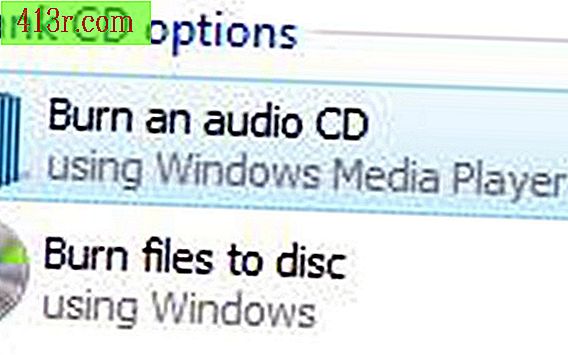Jak organizować dokumenty Word

Krok 1
Idź do Microsoft Word. Sprawdź, czy pliki są zapisane, przechodząc do Narzędzia i Opcje i klikając kartę Lokalizacja pliku. Poniżej listy typów plików znajdziesz lokalizację plików Word. Opcja Dokumenty pokazuje, gdzie przechowywane są dokumenty Word.
Krok 2
Kliknij dwukrotnie lokalizację pliku Dokumenty lub wybierz go i kliknij Modyfikuj, jeśli chcesz zmienić lokalizację, w której przechowywane są dokumenty. Następnie przejdź do lokalizacji folderu, który chcesz i kliknij OK.
Krok 3
Zminimalizuj Microsoft Word i przejdź do folderu Moje dokumenty. Aby otworzyć Moje dokumenty, kliknij Start, a następnie Moje dokumenty.
Krok 4
Przejdź do lokalizacji folderu, w którym znajdują się dokumenty programu Word. Możesz nawigować z folderu Moje dokumenty, klikając łącze w pasku adresu i wyszukując właściwą jednostkę dla dokumentów Word.
Krok 5
Utwórz folder w Moje dokumenty, przejdź do Plik, Nowy i folder. Następnie wpisz nazwę folderu, który chcesz.
Krok 6
Przenieś pliki do folderu, zaznaczając je za pomocą myszy i przeciągając je do nowo utworzonego folderu. Aby indywidualnie wybierać pliki, przytrzymaj klawisz Ctrl i wybierz każdy plik. Aby wybrać kilka plików obok siebie, przytrzymaj klawisz Shift i wybierz pierwszy i ostatni plik. Te muszą być podświetlone.
Krok 7
Dodaj dodatkowe foldery w nowym folderze, klikając go dwukrotnie. Następnie powtórz krok 5, aby utworzyć folder.
Krok 8
Usuń wszystkie dokumenty Word, których już nie potrzebujesz, wybierając plik lub pliki, które chcesz usunąć i naciskając klawisz Delete. Powtórz ten proces, aby usunąć dodatkowe dokumenty z folderu.
Krok 9
Zmień nazwy plików lub folderów, klikając prawym przyciskiem myszy nazwę pliku i wybierając Zmień nazwę. Uważaj, aby nie zmieniać rozszerzenia pliku podczas zmiany jego nazwy. Następnie wpisz nazwę, której chcesz użyć, i naciśnij klawisz OK.